 クラウドで 伸びる人沈む人 |
|

|
|
|
|
|
|
|
インストールDVDをつくる
<概要> LINUXはインターネットからダウンロードしてくれば無料です。ダウンロードした後に、DVDに焼き付ければ、インストール用DVDのできあがりです。 ここでは、一番有名なFedora9をインストールします。 で、ですね。そのDVDをつくることですが、 簡単に見えますが、じつは簡単でありません。 というのは、ダウンロードしたファイルを そのままDVDに焼いても、 インストールDVDにはならないからです。 ダウンロードファイルはISOファイルというのですが、 ISOファイルからDVDに書き込む専用のソフトが必要です。 たぶん、ISOファイル対応とかなんとかなっていると思いますが、 その点だけ注意すれば大丈夫です。 <LINUXのダウンロード> まず、ISOファイル(LINUX)をダウンロードしてきましょう。 ここでは、Fedora9のダウンロードサイトからDVDイメージをダウンロードします。 以下のサイトにアクセスして、ファイルをダウンロードしましょう。 http://ftp.riken.jp/Linux/fedora/releases/9/Fedora/i386/iso/ ファイル:Fedora-9-i386-DVD.iso ダウンロードサイトのイメージは、以下のような感じです。 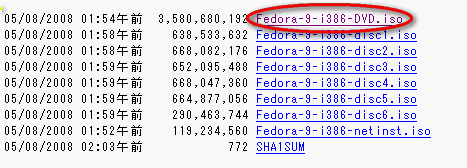 さて、この iso ファイル(Fedora-9-i386-DVD.iso)は、 ISO ファイルと呼ばれています。 このISO ファイルを、DVD に焼いてインストールDVD を作成します。 ※ DVDを持っていない、CDしかないという場合は、 Fedora-9-i386-disc1.iso〜Fedora-9-i386-disc6.isoでCDを6枚作成します。 <DVD作成> ダウンロードしたiso ファイル(Fedora-9-i386-DVD.iso)を DVD に焼くのですが、注意があります! 「ダウンロードしたファイルを、 そのままDVD に焼いても駄目です!」 知っている人は知っているのでしょうが、 ISO ファイルは専用の「ISO に対応したライティングソフト」を使う必要があります。 もちろんDVD ドライバに付属のライティングソフトでよいですが、 ISO ファイル(イメージ)に対応しているか、確認してください。 万一対応してない場合は、B's Recorder GOLD などの有償ライティングソフトをお奨めします。 また、「iso DVD 作成 フリー」で検索すると、フリーソフトも沢山出てきます。 しかし相性の問題?か、うまくいかないフリーソフトもあります。 「DeepBurner」というフリーソフトはうまくいかないということを、私自身確認しています(DVD3枚無駄にしました)。 私は「B's Recorder GOLD」というソフトを使って、iso ファイルをDVD に焼いています。 ↓は、ちなみにそのソフトでDVDを焼く直前の画面です。 こんな感じにisoが出てくれば、うまく焼けます。 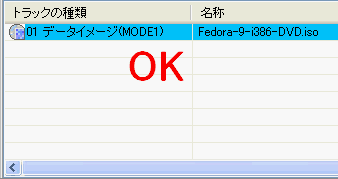 ↓が普通に焼いてしまった場合、isoが出てこないので、 これではインストールディスクになりません。 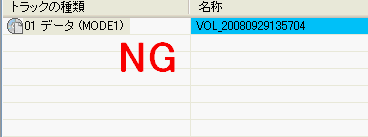 ※このへんの使い方は、ソフトによって違いますので、 DVD作成ソフトの説明を読んでくださいね。たぶん、isoで検索すれば、説明が書いてあります。 これで、私も、 Fedora9 のインストールDVD 用意できました。 <DVDからブートしない問題が発生した場合> さて、こうやってダウンロードしたファイルを、DVDに焼きましたね。 ただ、 DVDに焼いても、DVDブート(DVDを読み取って起動)しない場合があります。 原因は2つです。 1つは、パソコンの電源入れたときに、DVD(CD)から起動しない設定になっている可能性があります。 まずはそれを疑います。 電源をいれたときに、「DEL」キーを押すと、「Setup」画面が出ます。 そこで起動順序の変更ができますので、そこで「CD(DVD)から起動する」に変更しましょう。 ※上記では、「DEL」キーですが、パソコンによっては違うかもしれません。 2つ目の原因は、 ダウンロードしたファイルを、そのままDVDに焼いてしまった場合です。(実は、私がやってしまいました) この場合は、ISOファイルをデータとして焼いてしまった可能性が高いです。 きちんと、「ISO に対応したライティングソフト」を使ってDVDを作成しましょう。 <拡張子の説明(おまけ)> ●注意拡張子とは、ファイル名のうち、ドット以下の部分を言います。 例えば、「Fedora-9-i386-DVD.iso」だったら、.isoを拡張子といいます。 通常のパソコンの設定だと、この.isoが省略されて表示されています。 ●以下の設定をすると、拡張子をみることができます。 各自、お使いのパソコンを確認ください。 1. マイコンピュータを開きメニューバーのツール(T)からフォルダオプション(O)を選択します。 2. 表示タブを選び、「登録されているファイルの拡張子は表示しない」のチェックを外して下さい。 3. 適用をクリックしてください。 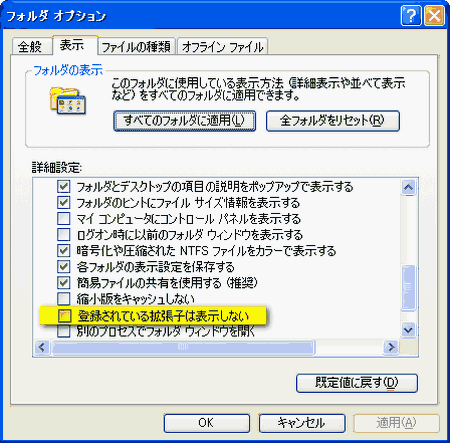 |